 |

Deze tutorial is auteursrechtelijk beschermd door Le Monde de Bea, alle rechten voorbehouden.
Elke verspreiding, zonder voorafgaande schriftelijke toestemming is geheel verboden.
Elke gelijkenis met een andere tutorial is puur toeval.
Deze les is geschreven in PaintShop Pro 2019 op 02-12-2019.
Ik heb de persoonlijke toestemming van Beatrice om haar lessen te vertalen uit het Frans.
Wil je deze vertaling linken, dan moet je Beatrice daarvoor persoonlijk toestemming om vragen !!!
Ik ben alleen maar de vertaler, de auteursrechten liggen volledig bij Beatrice.
Merci beaucoup Beatrice que je pouvez traduire vos tutorièls en Néerlandais
Claudia.
Materialen :
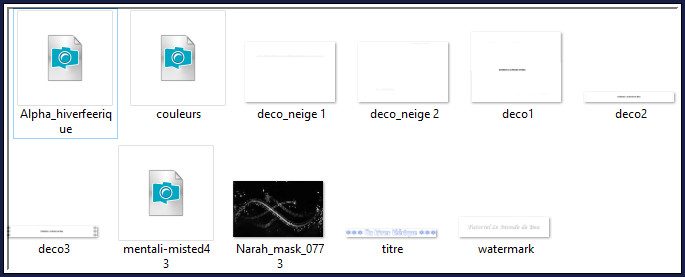
Het Masker "Narah_mask_0773" openen we in PSP zelf.
Voor deze les dien je zelf een personage tube te zoeken !!!
Filters :
Mehdi - Wavy Lab 1.1.
Filters Unlimited 2.0.
FunHouse - Maelström, Loom en Circus Maximus ***
Eye Candy 5 : Impact - Glass.
Eye Candy 5 : Nature - Snow Drift.
***Importeer het filter FunHouse in het filter "Filters Unlimited 2.0"***
Kleurenpallet :
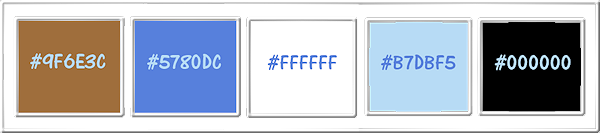
1ste kleur = #9F6E3C
2de kleur = #5780DC
3de kleur = #FFFFFF
4de kleur = #B7DBF5
5de kleur = #000000
Wanneer je met eigen kleuren werkt speel dan met de mengmodus en/of dekking naar eigen inzicht.
Klik op onderstaande banner om naar de originele les te gaan :
![]()
Ga naar het Kleurenpallet en zet de Voorgrondkleur op de 1ste kleur en de Achtergrondkleur op de 2de kleur.
![]()
1.
Open uit de materialen het bestand "Alpha_hiverfeerique".
Dit is geen leeg bestand. De selecties zitten in het alfakanaal.
Venster - Dupliceren (of gebruik de sneltoetsen SHIFT + D).
Sluit het originele bestand, we werken verder op het duplicaat.
![]()
2.
Effecten - Insteekfilters - Mehdi - Wavy Lab 1.1 :
1ste vierkantje = 2de kleur / 2de = 1ste kleur / 3de = 3de kleur / 4de = 4de kleur
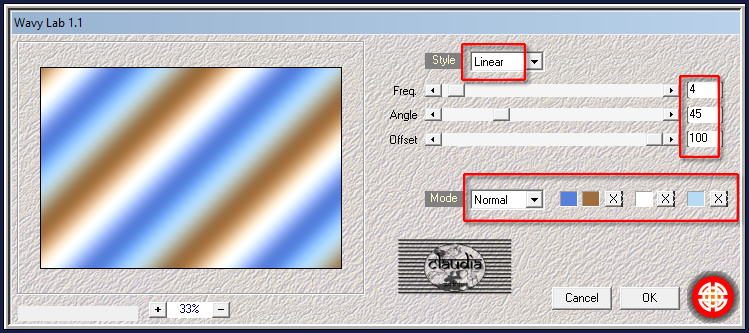
Aanpassen - Vervagen - Radiaal vervagen :
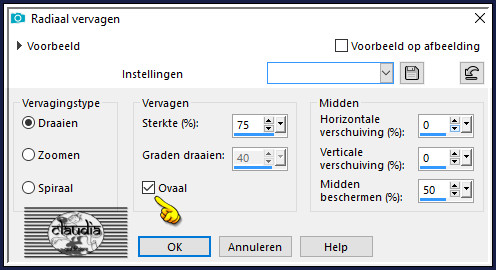
Lagen - Dupliceren.
![]()
3.
Activeer de onderste laag in het Lagenpallet (= Raster 1).
Effecten - Insteekfilters - <I.C.NET Software> - Filters Unlimited 2.0 - FunHouse - Maelström :
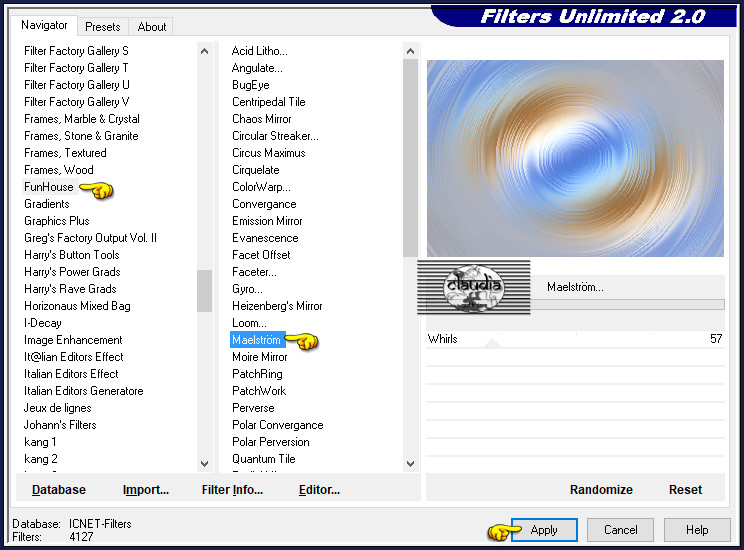
Aanpassen - Scherpte - Nog scherper.
![]()
4.
Activeer de bovenste laag in het Lagenpallet (= Kopie van Raster 1).
Effecten - Insteekfilters - <I.C.NET Software> - Filters Unlimited 2.0 - FunHouse - Loom :

Aanpassen - Scherpte - Nog scherper.
Bewerken - Herhalen Nog scherper.
![]()
5.
Afbeelding - Formaat wijzigen : 75%, formaat van alle lagen wijzigen niet aangevinkt.
Effecten - Afbeeldingseffecten - Naadloze herhaling :
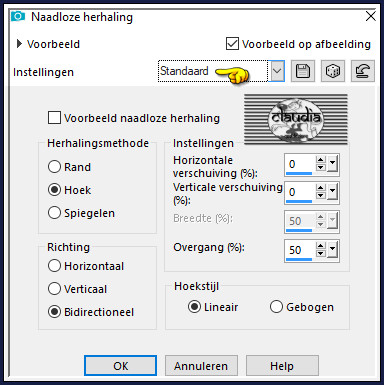
Effecten - Randeffecten - Accentueren.
![]()
6.
Effecten - 3D-Effecten - Slagschaduw :
Verticaal = 5
Horizontaal = 5
Dekking = 50
Vervaging = 10
Kleur = 3de kleur (#FFFFFF)
Schaduw op nieuwe laag aangevinkt !!!
De Schaduwlaag is nu de actieve laag (= Kopie van Raster 1 Schaduw 1).
Effecten - Textuureffecten - Lamellen : Kleur = 5de kleir
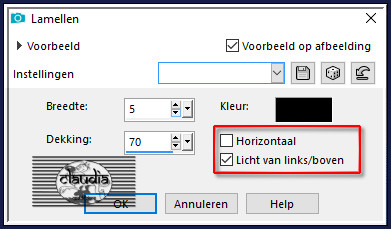
Lagen - Samenvoegen - Zichtbare lagen samenvoegen.
Lagen - Dupliceren.
![]()
7.
Selecties - Selectie laden/opslaan - Selectie laden uit alfakanaal : Sélection #1
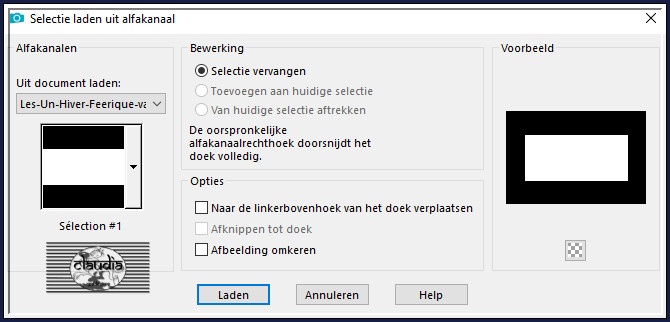
Selecties - Laag maken van selectie.
Aanpassen - Vervagen - Gaussiaanse vervaging : Bereik = 30.
![]()
8.
Lagen - Nieuwe rasterlaag.
Open uit de materialen de tube "mentali-misted43".
Bewerken - Kopiëren.
Ga terug naar je werkje.
Bewerken - Plakken in selectie.
Aanpassen - Scherpte - Verscherpen.
Selecties - Wijzigen - Selectieranden selecteren :
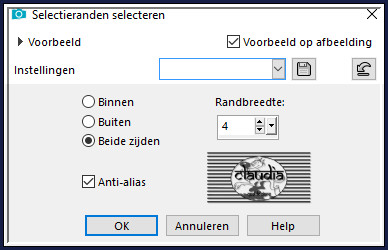
Vul de selectie met de 3de kleur.
![]()
9.
Effecten - Textuureffecten - Lamellen : Kleur = 2de kleur
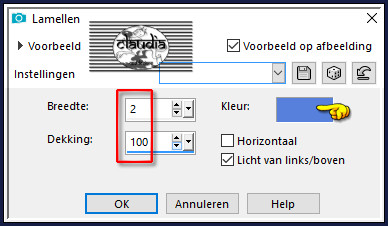
Effecten - 3D-Effecten - Slagschaduw :
Verticaal = 0
Horizontaal = 0
Dekking = 50
Vervaging = 50
Kleur = Zwart (#000000)
Schaduw op nieuwe laag niet aangevinkt !!!
Selecties - Niets selecteren.
![]()
10.
Lagen - Samenvoegen - Omlaag samenvoegen.
![]()
11.
Activeer de onderste laag in het Lagenpallet (= Samengevoegd).
Selecties - Selectie laden/opslaan - Selectie laden uit alfakanaal : Sélection #2
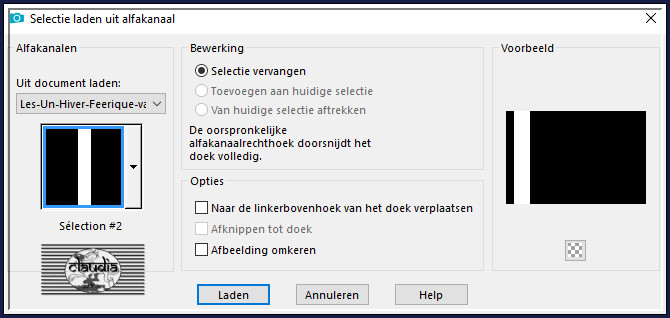
Selecties - Laag maken van selectie.
Lgen - Schikken - Omhoog.
Aanpassen - Vervagen - Gaussiaanse vervaging : Bereik = 30.
Effecten - Insteekfilters - <I.C.NET Software> - Filters Unlimited 2.0 - FunHouse - Circus Maximus :
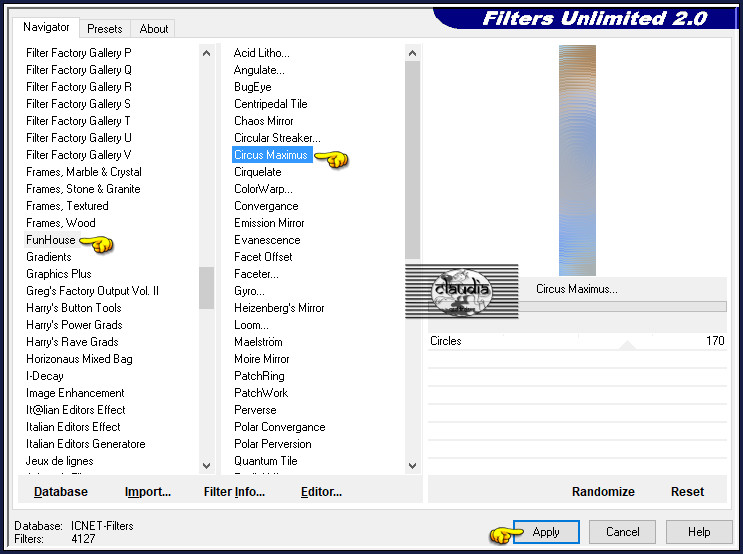
Selecties - Niets selecteren.
Effecten - Randeffecten - Accentueren.
![]()
12.
Lagen - Dupliceren.
Afbeelding - Spiegelen - Horizontaal spiegelen.
Lagen - Samenvoegen - Omlaag samenvoegen.
Effecten - 3D-Effecten - Slagschaduw : de instellingen staan goed.
Het Lagenpallet ziet er nu zo uit :
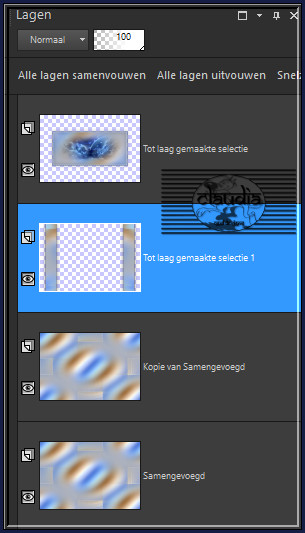
![]()
13.
Activeer de onderste laag in het Lagenpallet (= Samengevoegd).
Selecties - Selectie laden/opslaan - Selectie laden uit alfakanaal : Sélection #3
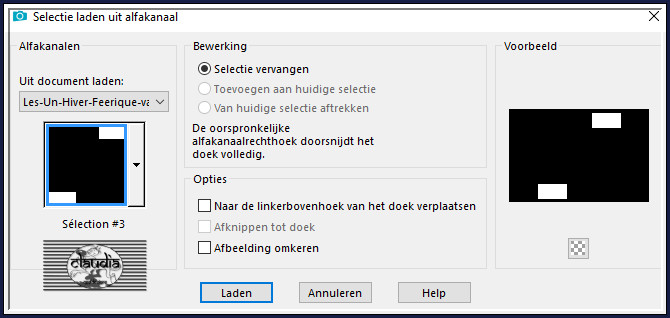
Selecties - Laag maken van selectie.
Lagen - Schikken - Vooraan.
Effecten - Insteekfilters - Alien Skin Eye Candy 5 : Impact - Glass :
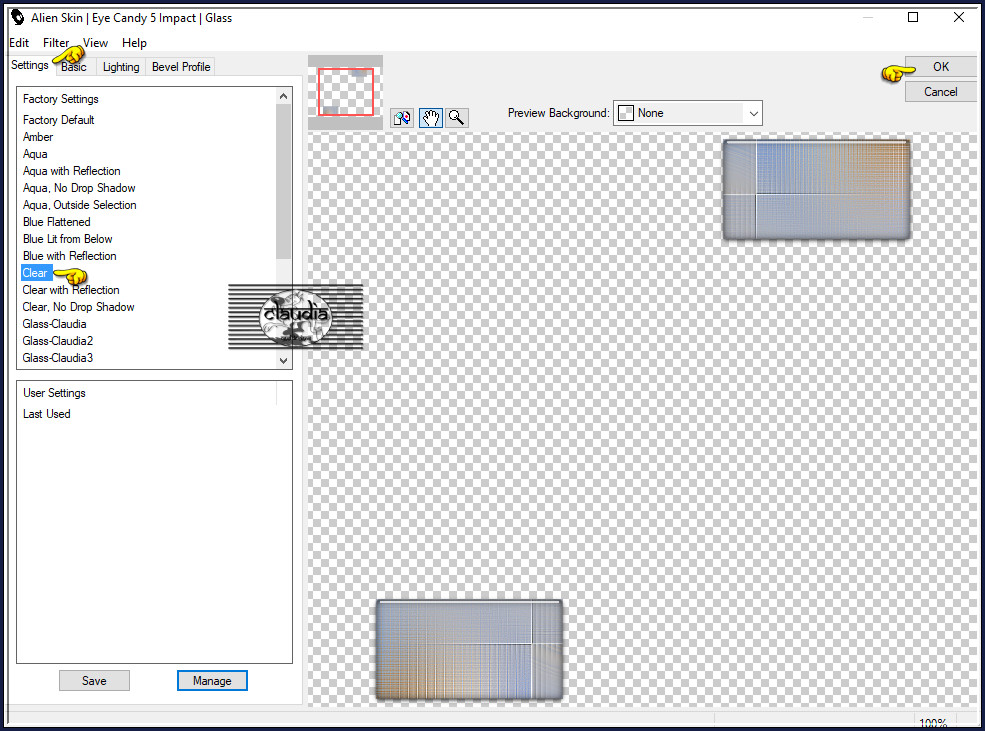
Effecten - 3D-Effecten - Slagschaduw : de instellingen staan goed.
Selecties - Niets selecteren.
![]()
14.
Open uit de materialen het element "deco_neige 1".
Bewerken - Kopiëren.
Ga terug naar je werkje.
Bewerken - Plakken als nieuwe laag.
Druk op de K toets op het toetsenbord om het raster te activeren en voer deze getallen in :
Positie X = 111,00 / Positie Y = 124,00

Druk op de M toets om het raster te deactiveren.
Lgen - Schikken - Omlaag.
Lagen - Samenvoegen - Omlaag samenvoegen.
Bewerken - Kopiëren.
Bewerken - Plakken als nieuwe afbeelding.
Zet dit bestand even opzij voor later gebruik.
![]()
15.
Ga terug naar je werkje.
Open uit de materialen het element "deco_neige 2".
Bewerken - Kopiëren.
Ga terug naar je werkje.
Bewerken - Plakken als nieuwe laag.
Druk op de K toets op het toetsenbord om het raster te activeren en voer deze getallen in :
Positie X = 180,00 / Positie Y = 6,00
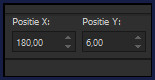
Druk op de M toets om het raster te deactiveren.
![]()
16.
Afbeelding - Doekgrootte :
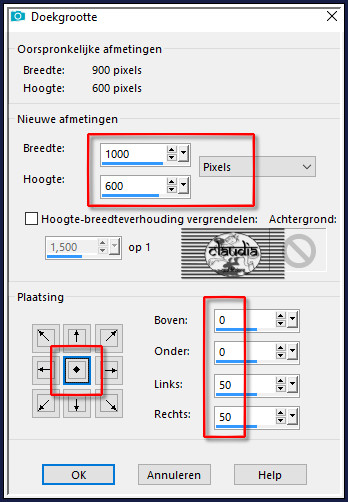
Activeer de onderste laag in het Lagenpallet (= Samengevoegd).
Objecten - Uitlijnen - Links.
Activeer de laag er net boven (= Kopie van Samengevoegd).
Objecten - Uitlijnen - Rechts.
![]()
17.
Activeer het opzij gezette bestandje uit punt 14.
Afbeelding - Formaat wijzigen :
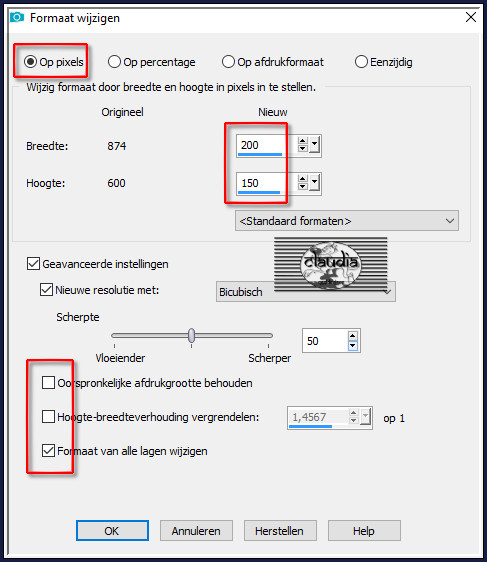
Aanpassen - Scherpte - Verscherpen.
Bewerken - Kopiëren.
![]()
18.
Ga terug naar je werkje.
Activeer de bovenste laag in het Lagenpallet (= Tot laag gemaakte selectie 2).
Bewerken - Plakken als nieuwe laag.
Objecten - Uitlijnen - Links.
Lagen - Dupliceren.
Afbeelding - Spiegelen - Horizontaal spiegelen.
![]()
19.
Lagen - Samenvoegen - Zichtbare lagen samenvoegen.
Lagen - Dupliceren.
Afbeelding - Doekgrootte :
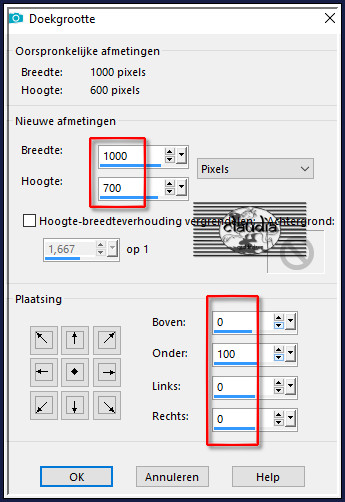
![]()
20.
We hebben nu 2 lagen in het Lagenpallet :
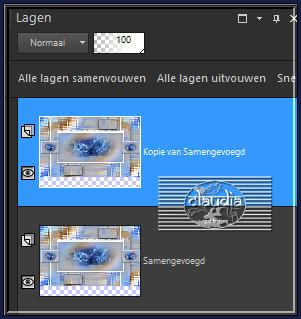
Activeer de onderste laag (= Samengevoegd).
Effecten - Insteekfilters - MuRa's Meister - Perspective Tiling : Crop BG Color = 2de kleur
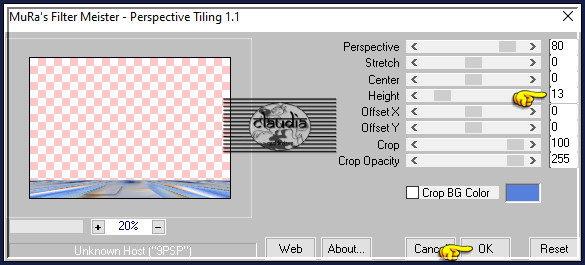
Effecten - Insteekfilters - Alien Skin Eye Candy 5 : Nature - Snow Drift :
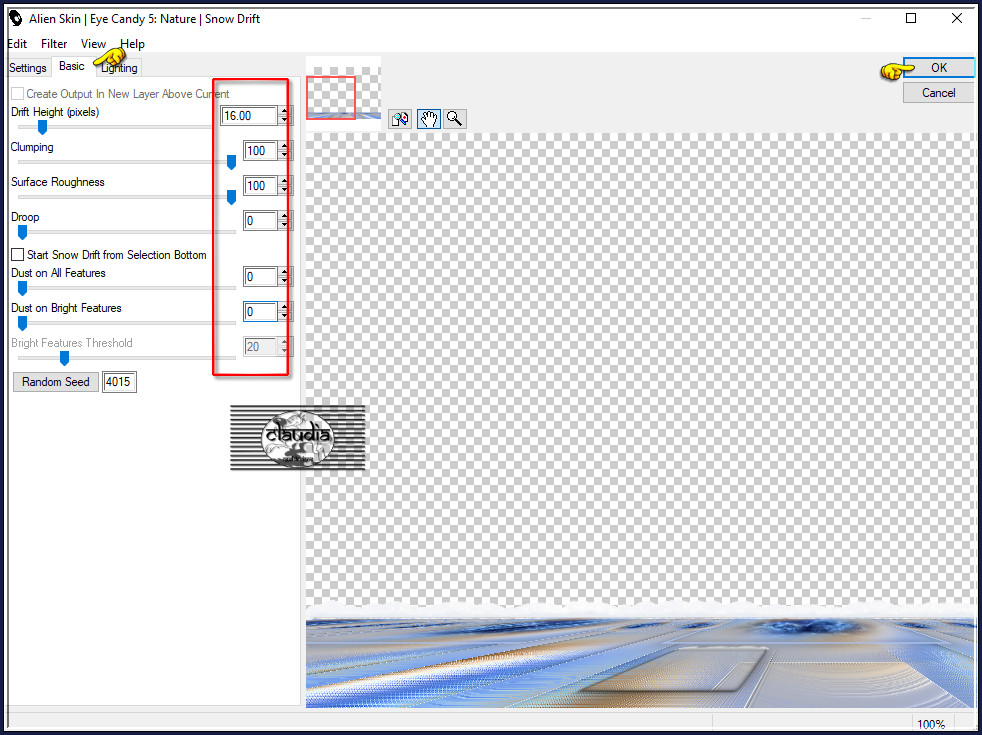
Effecten - 3D-Effecten - Slagschaduw : de instellingen staan goed.
![]()
21.
Lagen - Nieuwe rasterlaag.
Lagen - Schikken - Vooraan.
Vul de laag met de 3de kleur.
Open uit de materialen het Masker
"Narah_mask_0773" en minimaliseer het.
Ga terug naar je werkje.
Lagen - Nieuwe maskerlaag - Uit afbeelding :
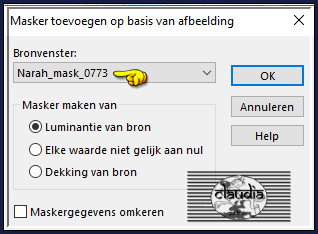
Lagen - Dupliceren.
Lagen - Samenvoegen - Groep samenvoegen.
Effecten - 3D-Effecten - Slagschaduw :
Verticaal = 0
Horizontaal = 1
Dekking = 50
Vervaging = 0
Kleur = Zwart (#000000)
![]()
22.
Open uit de materialen het element "deco1".
Verwijder het watermerkje.
Bewerken - Kopiëren.
Ga terug naar je werkje.
Bewerken - Plakken als nieuwe laag.
Druk op de K toets op het toetsenbord om het raster te activeren en voer deze getallen in :
Positie X = 98,00 / Positie Y = -18,00
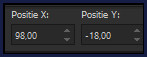
Druk op de M toets om het raster te deactiveren.
![]()
23.
Open uit de materialen het element "deco2".
Verwijder het watermerkje.
Bewerken - Kopiëren.
Ga terug naar je werkje.
Bewerken - Plakken als nieuwe laag.
Druk op de K toets op het toetsenbord om het raster te activeren en voer deze getallen in :
Positie X = 35,00 / Positie Y = 40,00
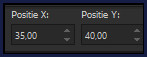
Druk op de M toets om het raster te deactiveren.
![]()
24.
Open uit de materialen het element "deco3".
Verwijder het watermerkje.
Bewerken - Kopiëren.
Ga terug naar je werkje.
Bewerken - Plakken als nieuwe laag.
Druk op de K toets op het toetsenbord om het raster te activeren en voer deze getallen in :
Positie X = 30,00 / Positie Y = 442,00
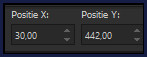
Druk op de M toets om het raster te deactiveren.
![]()
25.
Open nu jouw zelfgekozen personage tube voor deze les.
Bewerken - Kopiëren.
Ga terug naar je werkje.
Bewerken - Plakken als nieuwe laag.
Wijzig het formaat van de tube naar eigen inzicht en verscherp het.
Plaats de tube naar eigen inzicht op je werkje :

Geef tenslotte de tube nog een mooie Slagschaduw naar keuze.
![]()
26.
Afbeelding - Randen toevoegen : Symmetrisch aangevinkt
1 px met de 3de kleur
3 px met de 1ste kleur
1 px met de 3de kleur
3 px met de 4de kleur
10 px met de 3de kleur
3 px met de 2de kleur
10 px met de 3de kleur
3 px met de 2de kleur
30 px met de 3de kleur
1 px met de 2de kleur
45 px met de 3de kleur
![]()
27.
Open uit de materialen het WordArt "titre".
Bewerken - Kopiëren.
Ga terug naar je werkje.
Bewerken - Plakken als nieuwe laag.
Plaats de tekst zoals op het voorbeeld :
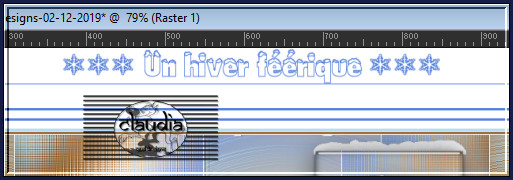
Activeer de Kleurwisselaar als je met eigen kleuren werkt :
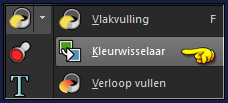
Klik dan met de "Kleurwisselaar" op de tekst met een kleur naar keuze.
OF kleur in via :
Aanpassen - Kleurtoon en Verzadiging - Inkleuren.
![]()
28.
Open uit de materialen het watermerkje van Beatrice "watermark".
Bewerken - Kopiëren.
Ga terug naar je werkje.
Bewerken - Plakken als nieuwe laag.
Plaats het watermerkje naar eigen inzicht.
![]()
29.
Afbeelding - Randen toevoegen : 1 px met de 2de kleur, Symmetrisch aangevinkt.
Afbeelding - Formaat wijzigen : 950 px, breedte, formaat van alle lagen wijzigen aangevinkt.
![]()
30.
Aanpassen - Scherpte - Onscherp masker :
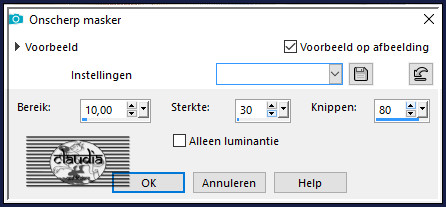
Lagen - Nieuwe rasterlaag.
Plaats hierop jouw watermerkje.
Lagen - Samenvoegen - Alle lagen samenvoegen.
Sla je werkje op als JPG-formaat en daarmee ben je aan het einde gekomen van deze mooie les van Beatrice.
© Claudia - December 2019.




